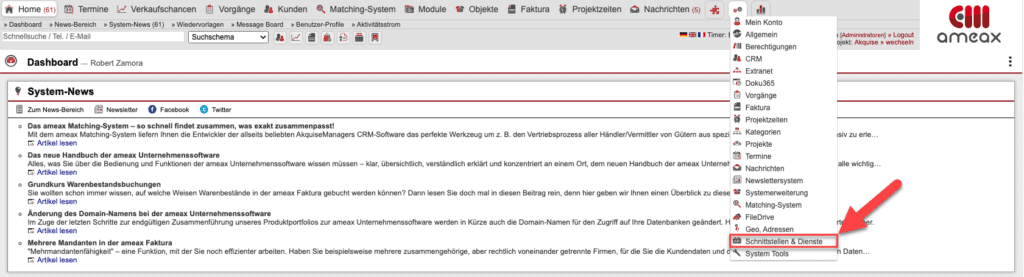Exchange Kalender
Im Hauptmenüpunkt „Einstellungen“ finden Sie den Abschnitt „Schnittstellen & Dienste“, in dem sich der Bereich „Exchange Kalender“ befindet. Innerhalb dieses Einstellungsbereichs haben Sie die Möglichkeit, Ihre Kalender aus Ihrem Exchange Account mit dem AkquiseManager zu verbinden.
Zu folgenden Elementen finden Sie in diesem Handbucheintrag entsprechende Beschreibungen:
- Allgemeine Informationen
- Oberfläche
- Verknüpfen
- Entfernen
Allgemeine Informationen
Wenn Sie einen Kalender in der ameax Unternehmenssoftware verknüpft haben, können Sie diesen Kalender unter „Termine“ auswählen, um Ihre Termine anzeigen zu lassen. Um Ihre Exchange-Kalender in diesem Bereich anzuzeigen, müssen Sie zuerst einen Exchange-Account im AkquiseManager hinzufügen. Informationen dazu finden Sie im entsprechenden Handbucheintrag.
Oberfläche
Die Spalten in der Oberfläche sollten in den meisten Fällen selbsterklärend sein. Unter „Exchange-Kalender“ sehen Sie die Bezeichnung des Kalenders sowie die Kalender-ID, die mit dem jeweiligen Exchange-Account verbunden ist. Jeder Kalender hat bestimmte Rechte, die Sie einstellen können und die bestimmen, was Sie mit den Terminen machen können. In der Spalte „Rechte“ können Sie überprüfen, ob Sie Lese-, Aktualisierungs- sowie Löschrechte für diesen Kalender besitzen. Der Prozessbutton „Exchange-Kalender aktualisieren“ aktualisiert die Daten mit Ihrem Exchange-Account. Wenn Sie beispielsweise einen neuen Kalender in Ihrem Account hinzugefügt haben, wird dieser erst nach dem Aktualisieren angezeigt.
Verknüpfen
Jeder Benutzer kann einen Exchange-Kalender verknüpfen. Um einen Kalender zu verknüpfen, wählen Sie den jeweiligen Kalender aus und geben Sie anschließend den Benutzer an, der mit diesem Kalender verknüpft sein soll. Nachdem die Verknüpfung übernommen wurde, kann es zwei bis drei Minuten dauern, bis die erste Synchronisierung startet.
Entfernen
Sie haben zuallererst die Möglichkeit einen Kalender von einem Benutzer zu trennen. Wenn Sie einen Kalender vom Benutzer trennen, so werden alle Termine in der Datenbank als interne Termine umgebucht. Bei einer erneuten Verknüpfung des Kalenders kann es dazu kommen, dass alle Termine nach der ersten Synchronisation doppelt vorhanden sind. Wenn Sie einen Kalender entfernen, werden die Kalender Benutzer vorher getrennt. Wenn Sie die Aktion „Exchange Kalender aktualisieren“ ausführen, wird der Exchange Kalender wieder erscheinen, falls dieser noch in Ihrem Exchange Account existiert.